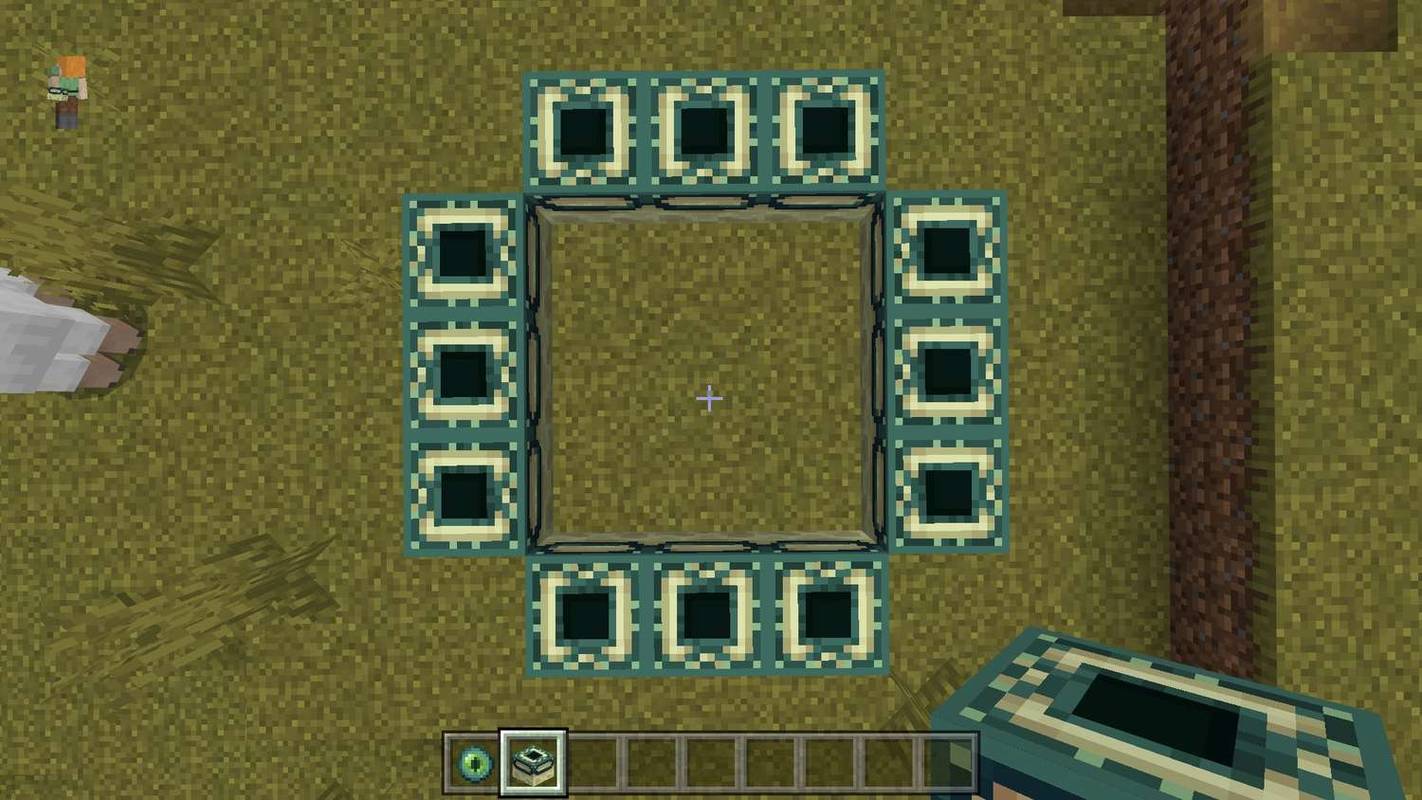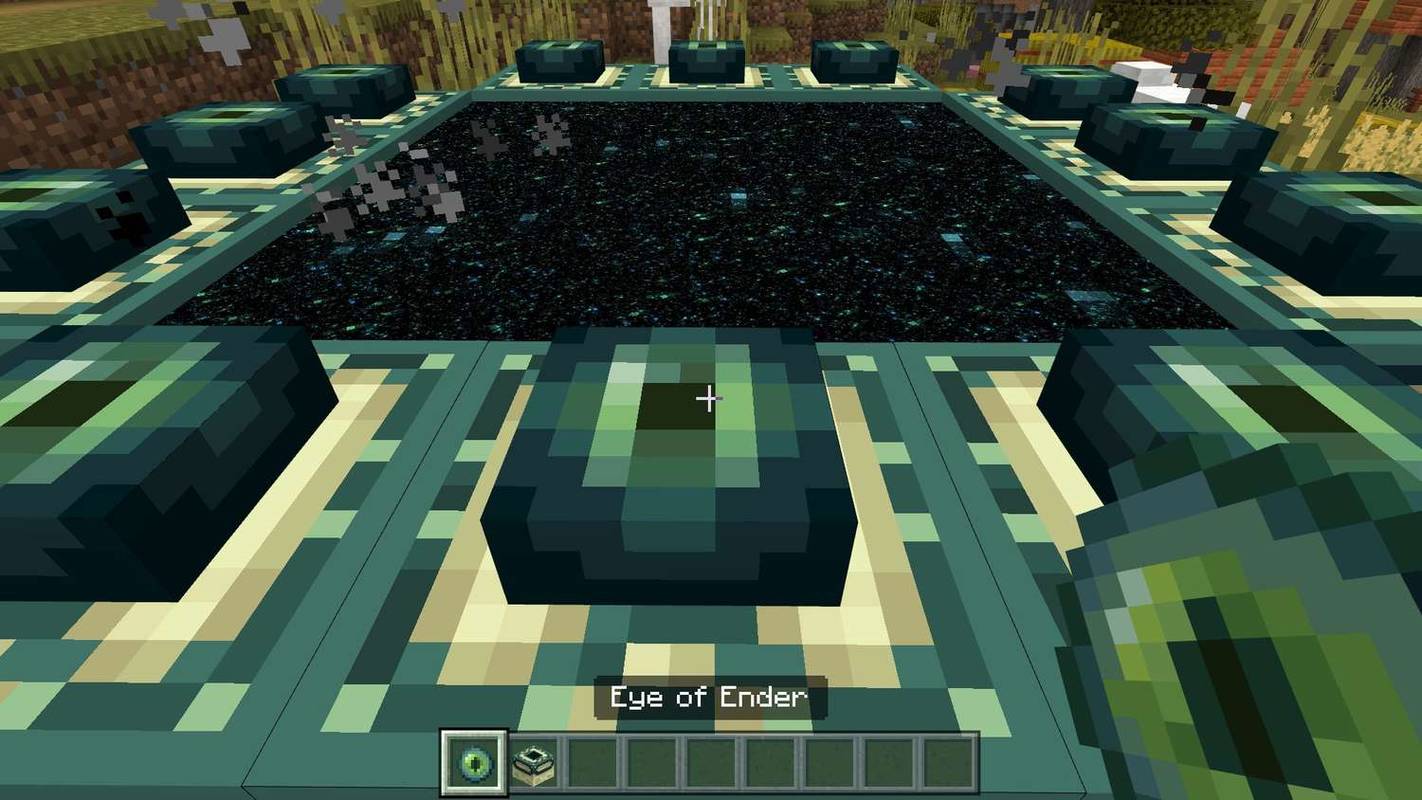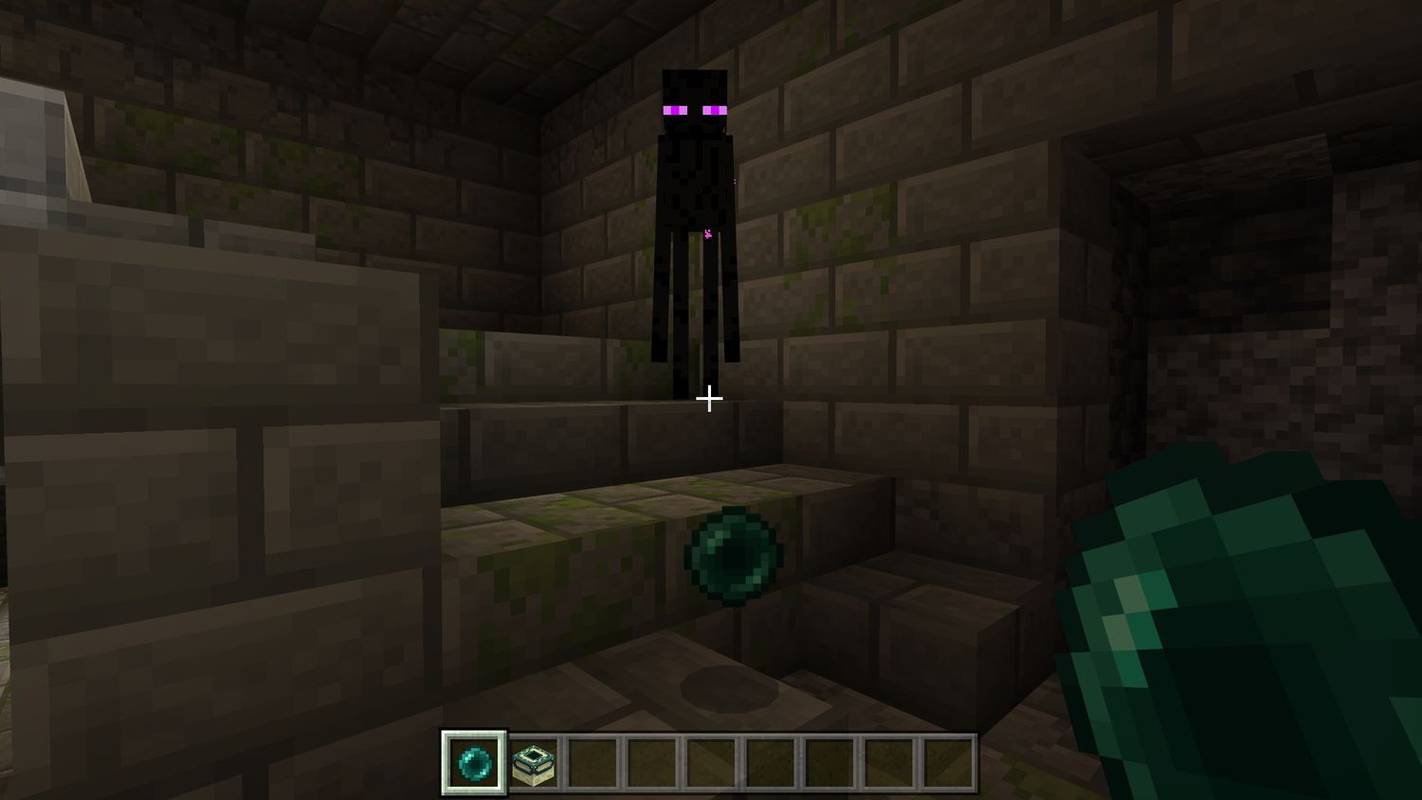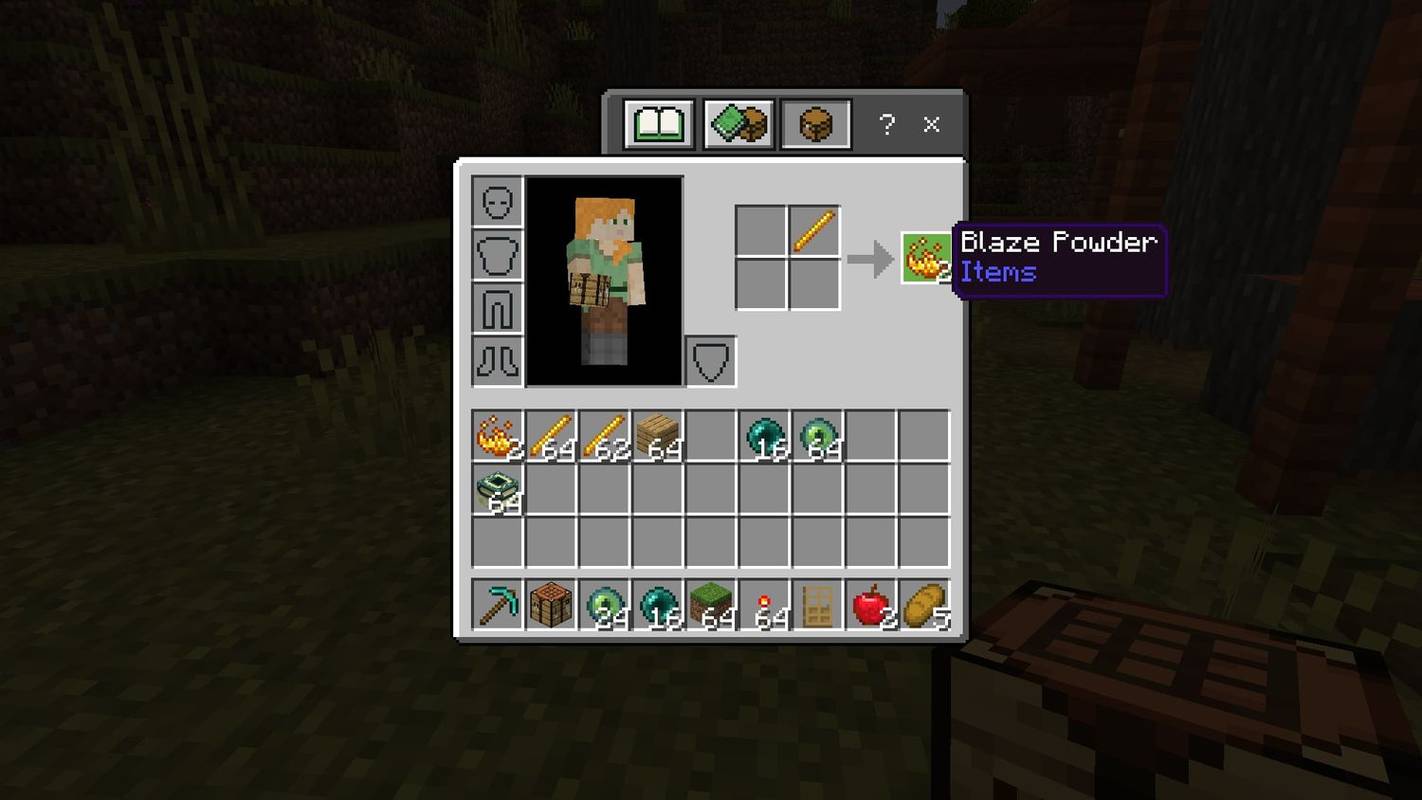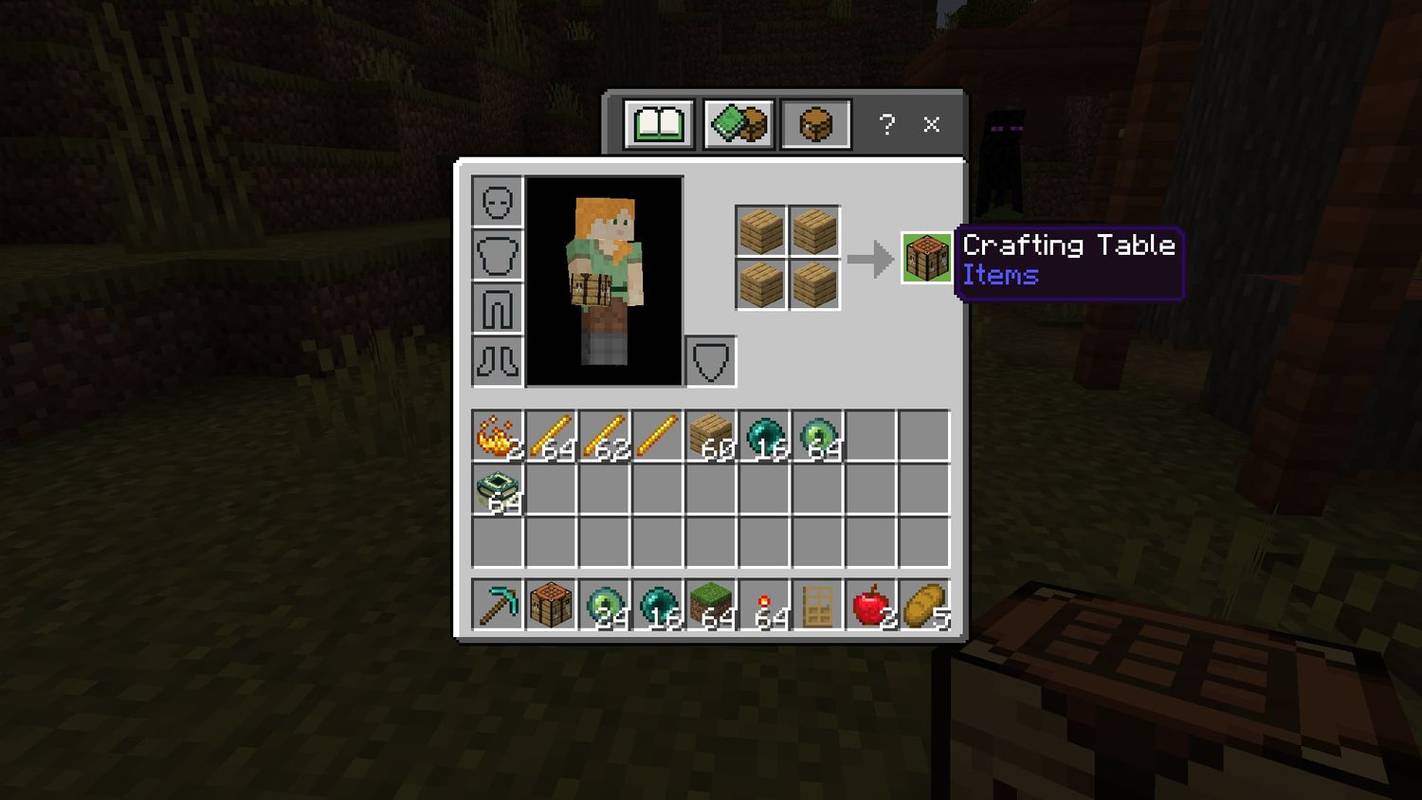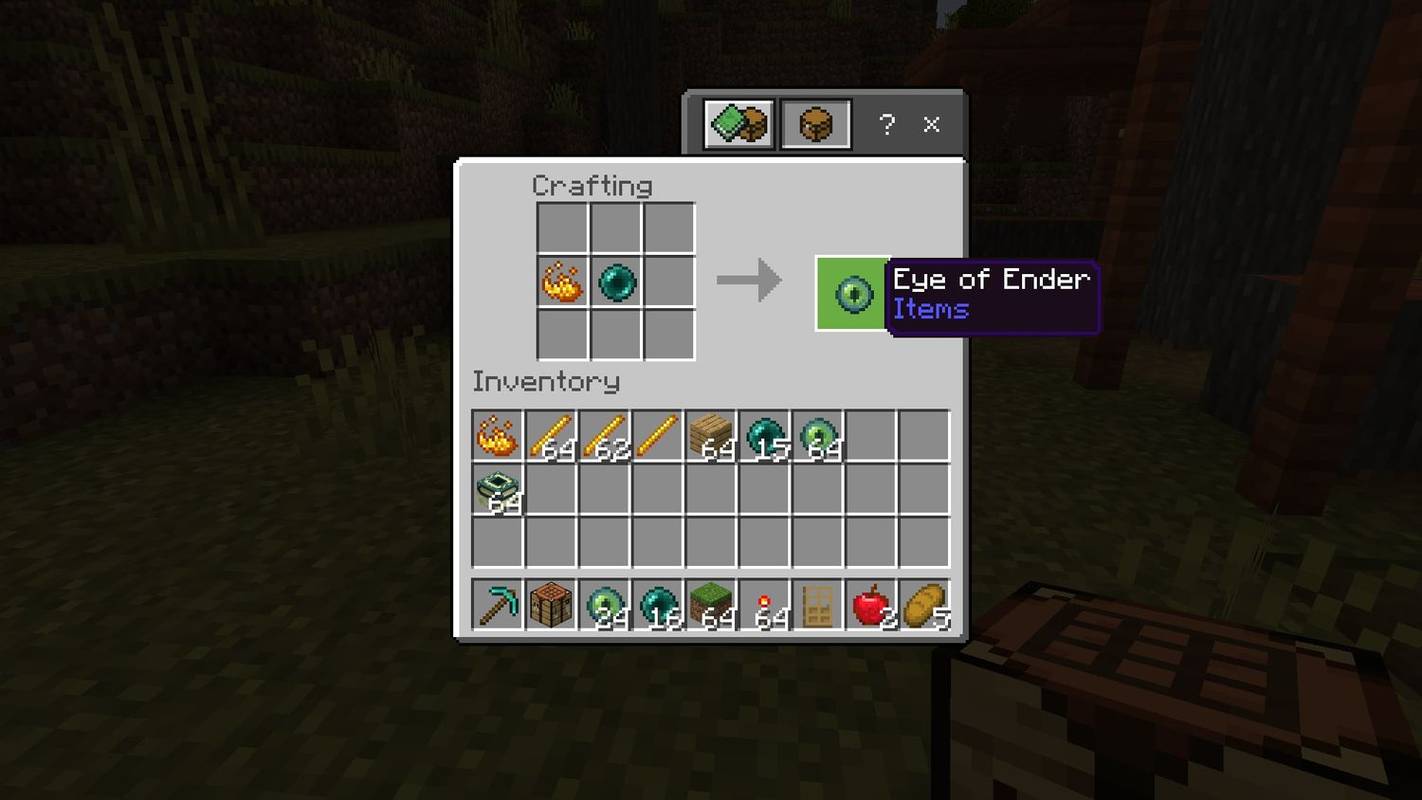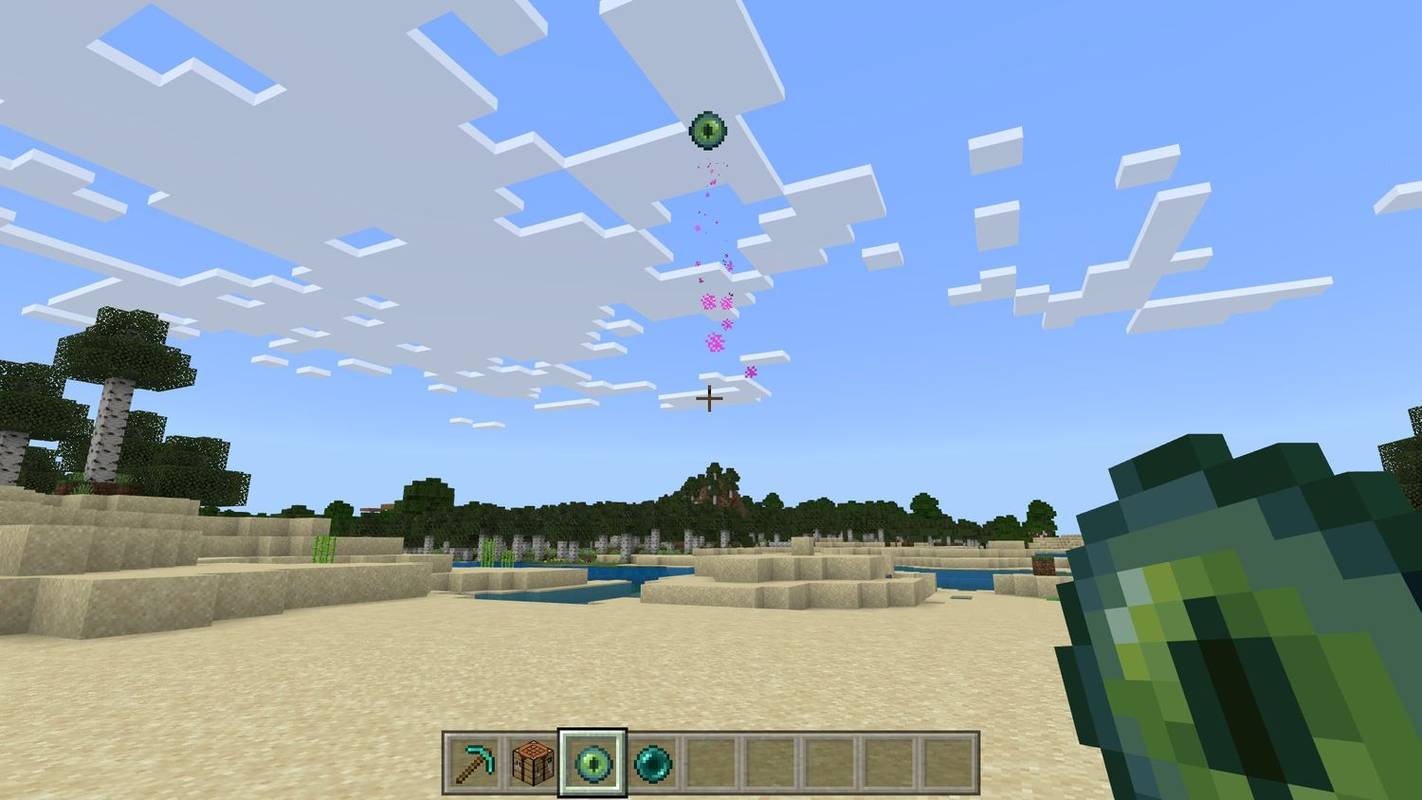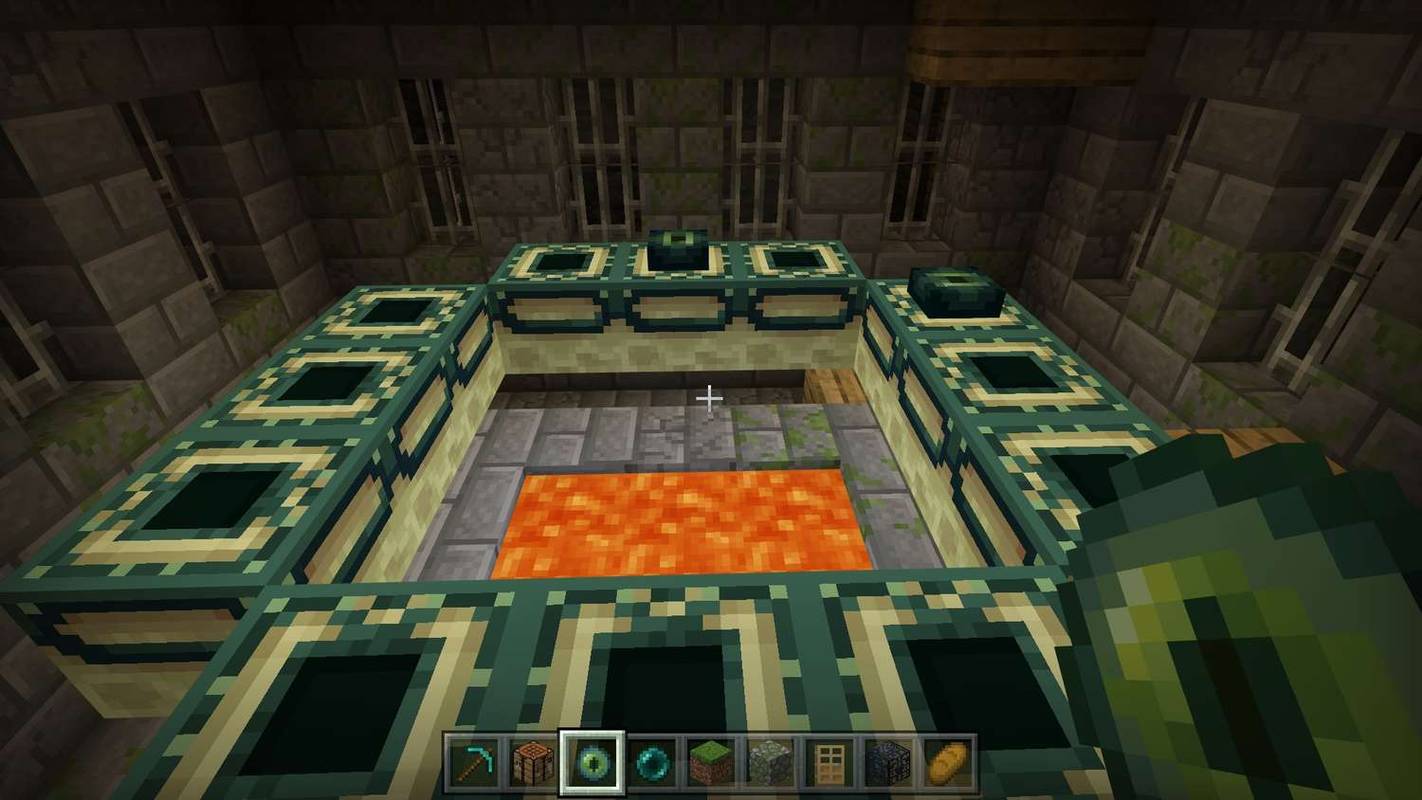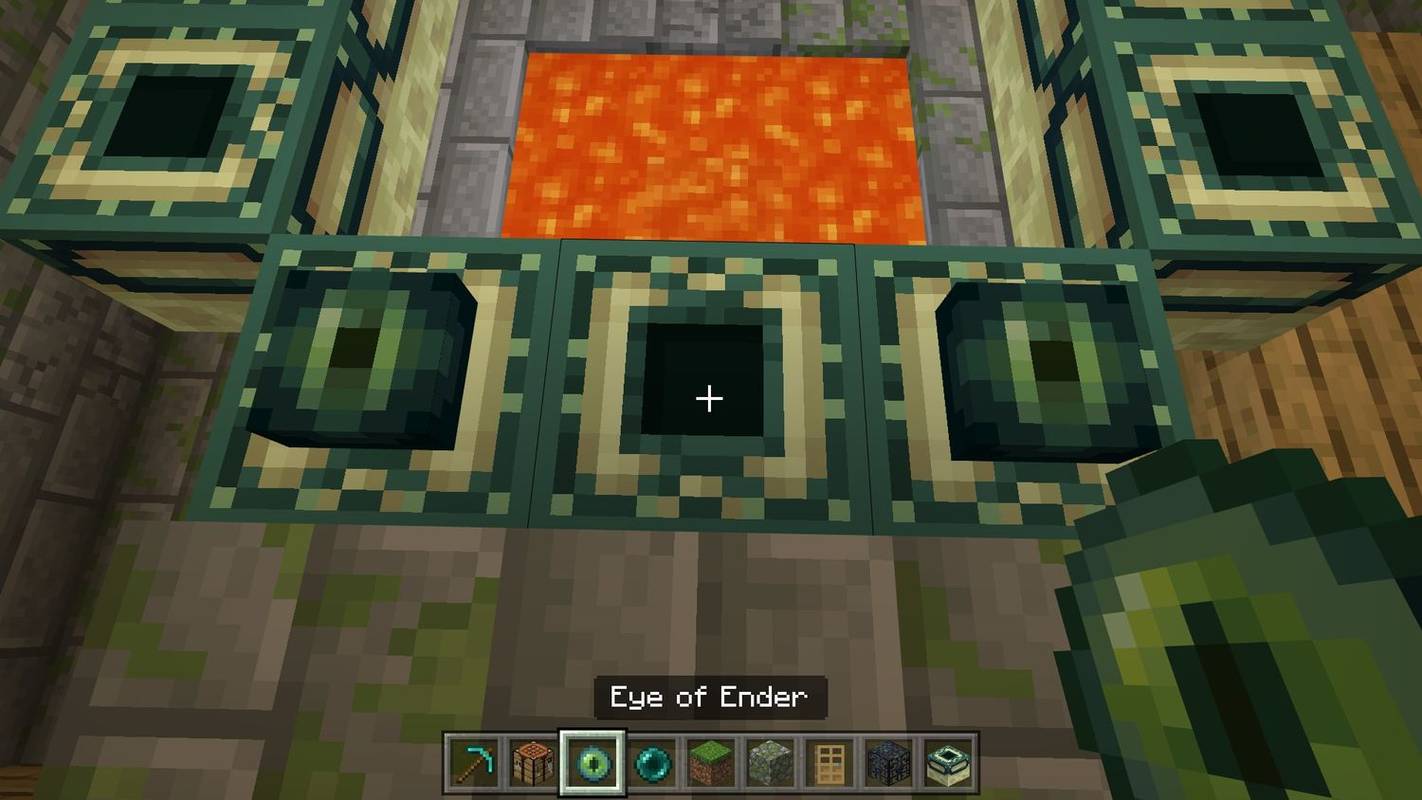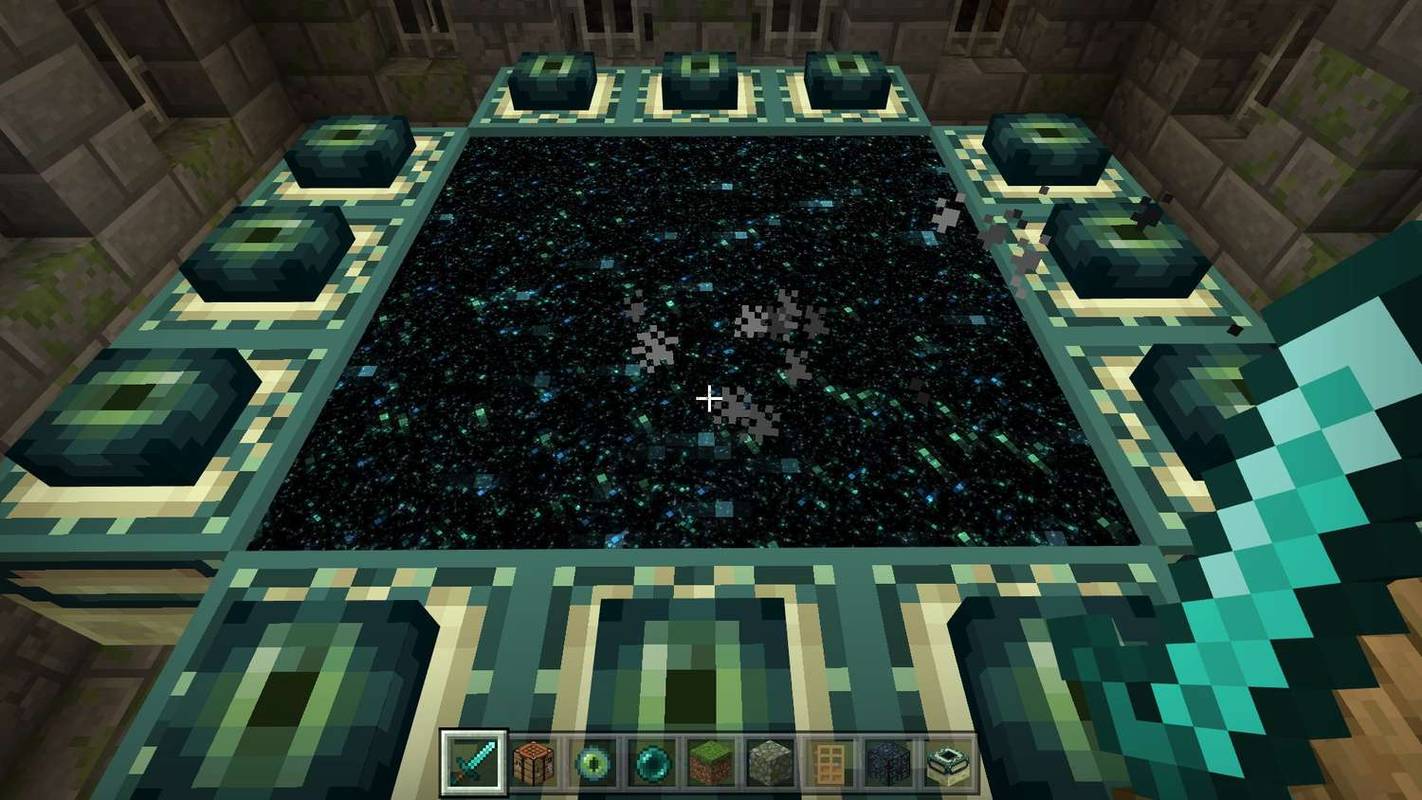Abyste dosáhli The End a bojovali s Ender Dragonem, musíte projít aktivním End Portal. Zde je návod, jak najít a vytvořit koncový portál v Minecraftu.
Tyto pokyny platí pro Minecraft na všech platformách.
Jak vytvoříte koncový portál v Minecraftu?
V kreativním režimu si můžete vytvořit svůj vlastní koncový portál. Části rámu nemůžete vyrobit, ale můžete je hledat na obrazovce inventáře.
-
Otevřete obrazovku inventáře a přidejte 12 Enderových očí a 12 Koncové rámy portálu do vašeho hotbaru.

-
Umístěte rám koncového portálu. Na každé straně musí být tři bloky, jak je znázorněno níže.
Musí být umístěny správně, se zelenými značkami směrem ke středu. Postavte se doprostřed a postavte kolem sebe portál, abyste zajistili správné umístění.
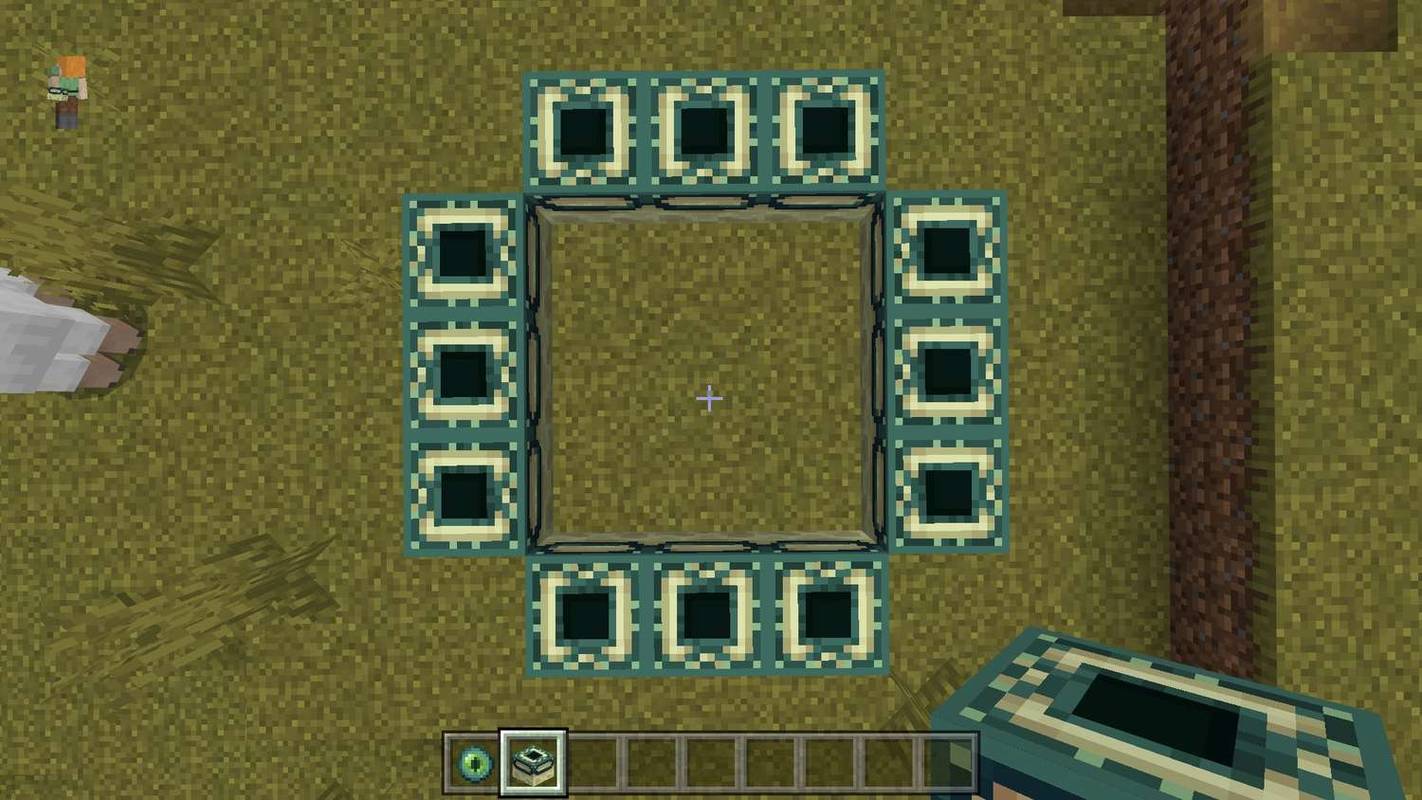
-
Postavte se mimo rám a do každého bloku rámu vložte Eyes of Ender. Když vložíte poslední, portál se aktivuje.
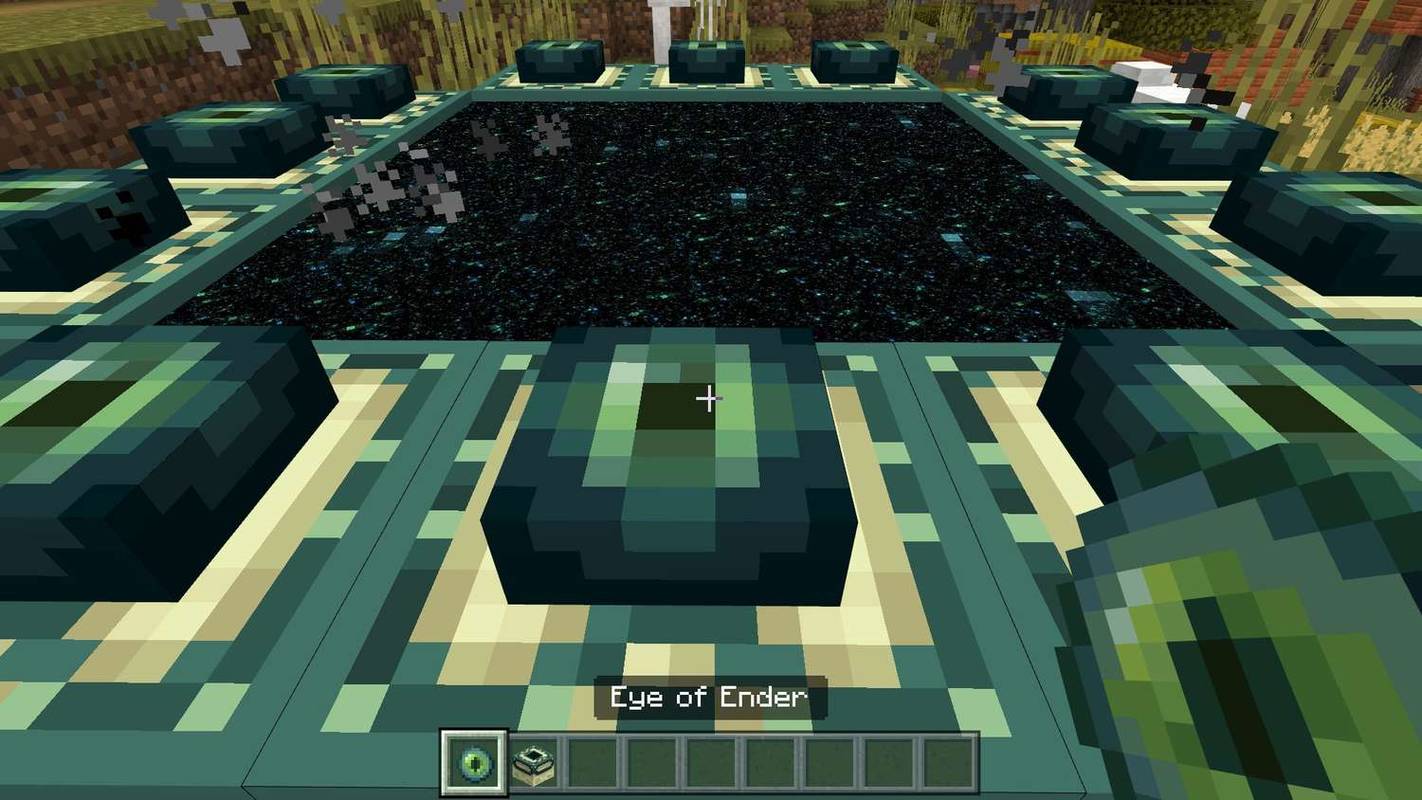
Jak najdete a aktivujete koncový portál v Minecraftu?
Jakmile najdete nebo vytvoříte koncový portál, budete jej muset aktivovat. Obojí lze provést následovně:
-
Sbírat 12 Enderových perel . Porazte Endermeny nebo dejte zlaté ingoty Piglins in the Nether. Klerici ve vesnicích někdy vymění Enderovy perly za smaragdy.
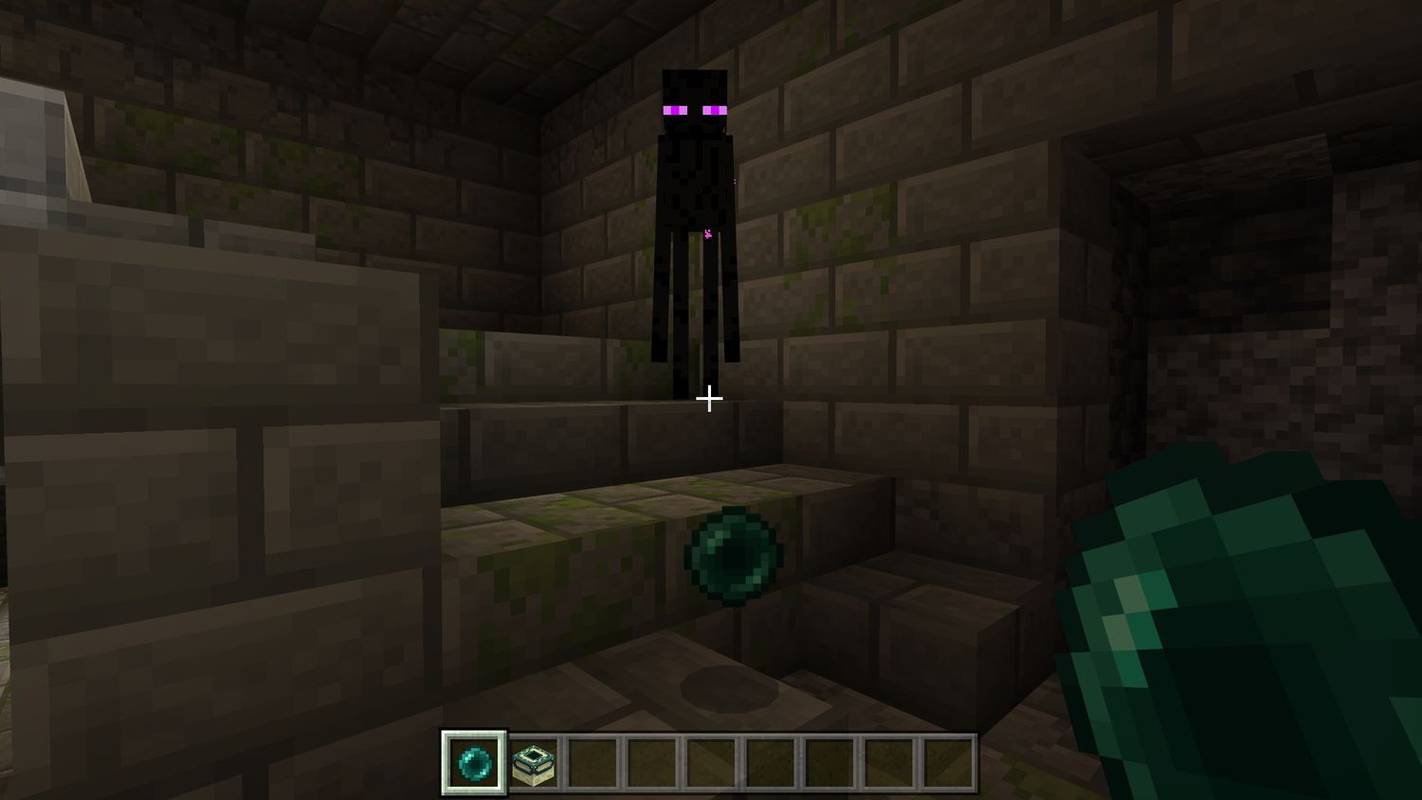
-
Řemeslo 12 Blaze Powders ze 6 Blaze Rods. Můžete vyrobit 2 Blaze Powders najednou. Chcete-li získat Blaze Rods, porazte Blazese v Netheru.
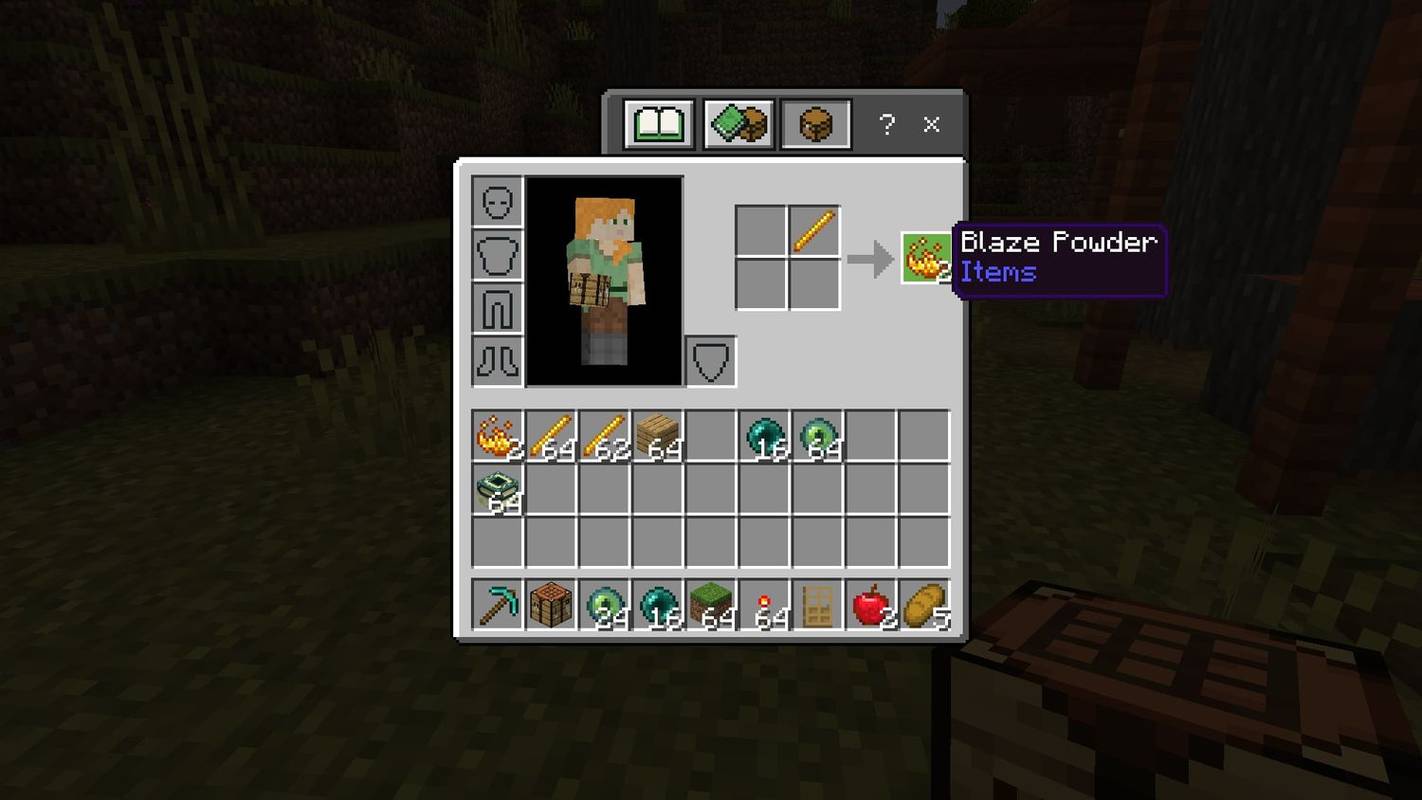
-
Udělejte a Řemeslný stůl ze 4 dřevěných prken, položte je na zem a otevřete.
jak zobrazit všechny nepřečtené e-maily v Gmailu
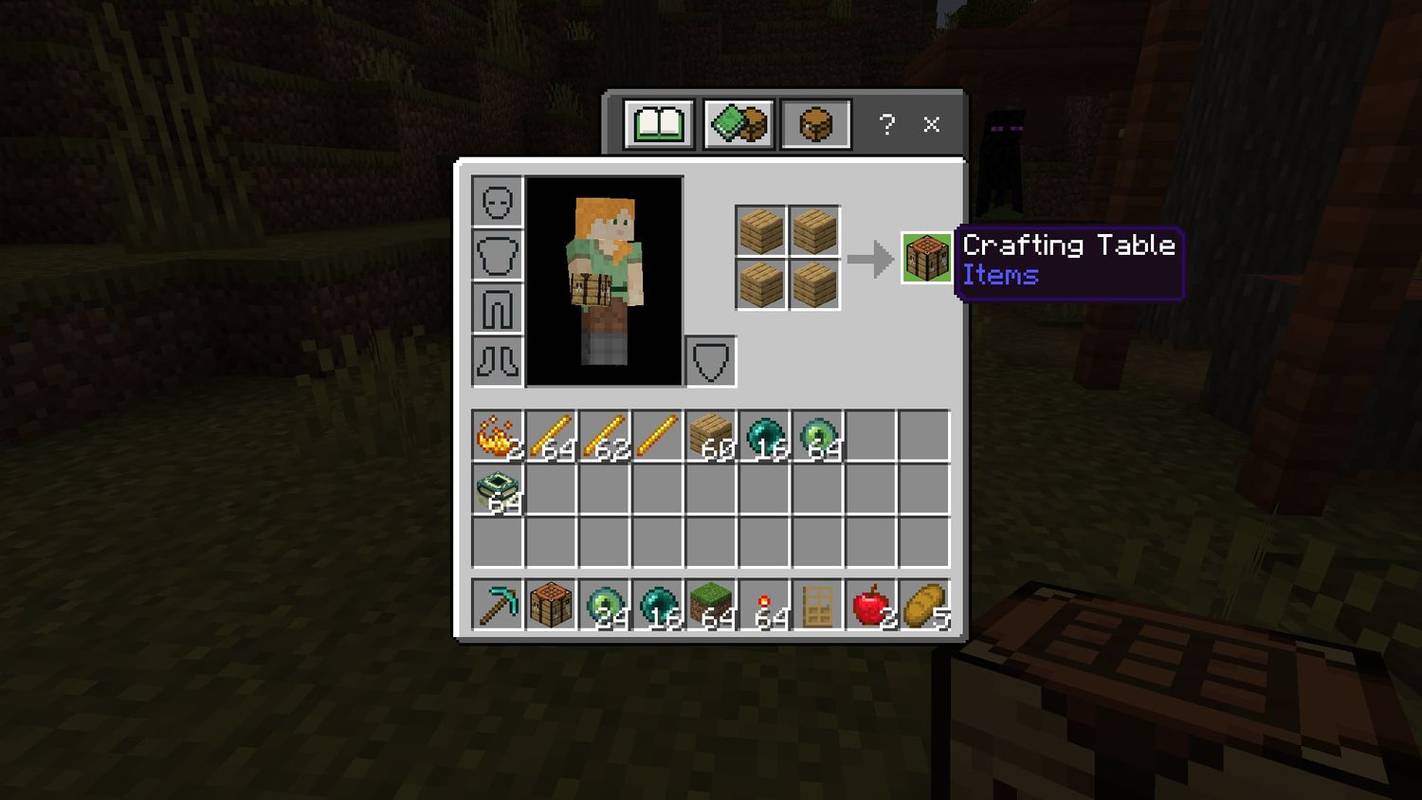
-
Minimálně řemeslo 12 Enderových očí . Chcete-li vytvořit Eye of Ender, umístěte Blaze Powder do prvního pole prostřední řady a Ender Pearl do středu mřížky.
K aktivaci portálu potřebujete až 12 očí, ale pro další krok je užitečné vytvořit si pár navíc.
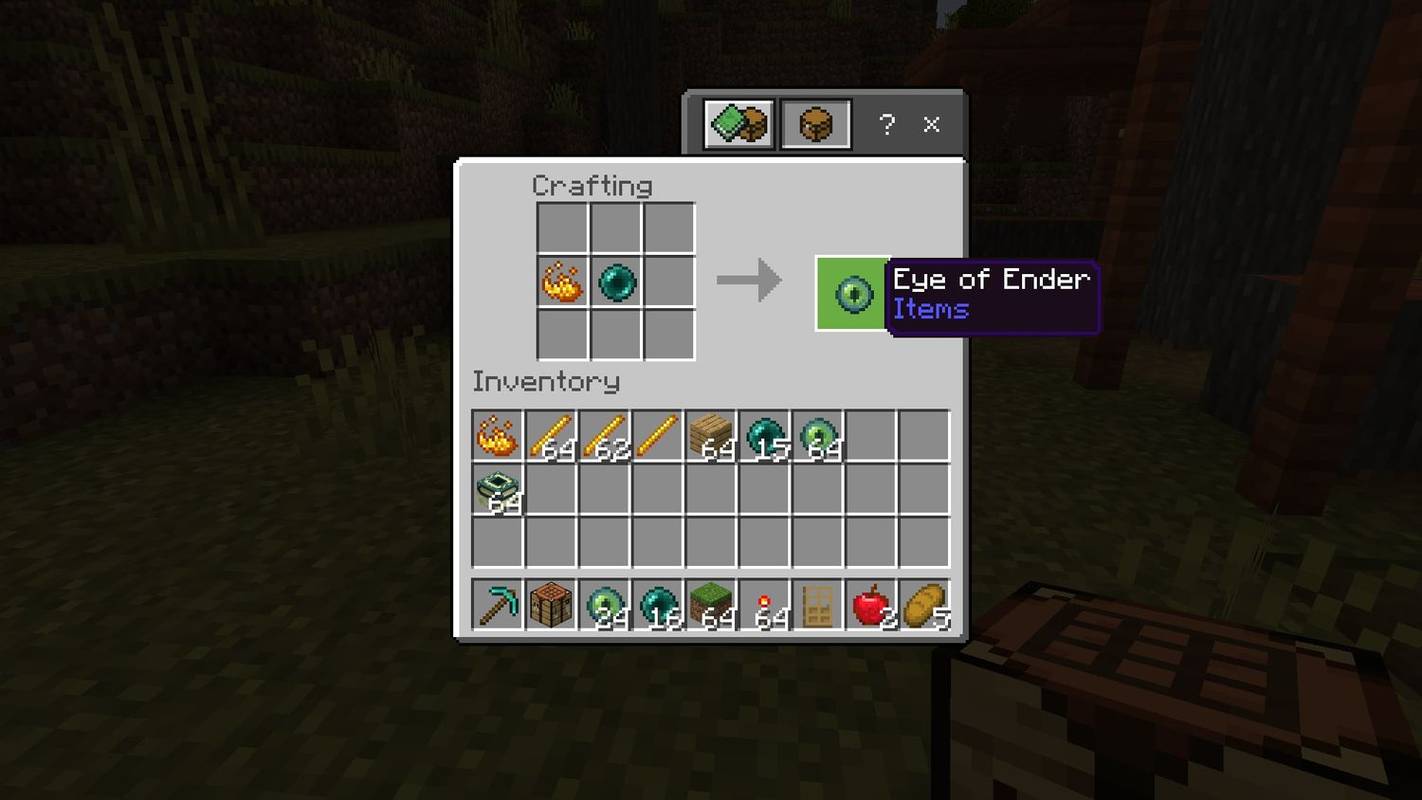
-
Vybavte Eye of Ender a hoďte ho. Enderovo oko vyletí do nebe a poté spadne zpět na zem. Podívejte se, kam to jde, a zkuste to chytit a pak to hodit znovu. Pokračujte v házení, dokud nepřestane přistávat na stejném místě, abyste našli pevnost.
Jak hodíte Eye of Ender závisí na vaší platformě:
- PC: Klepněte pravým tlačítkem myši
- Mobil: Klepněte a podržte
- Xbox: Stiskněte LT
- PlayStation: Stiskněte L2
Je tu šance, že se oko rozbije. Pokud k tomu dojde, můžete vytvořit další.
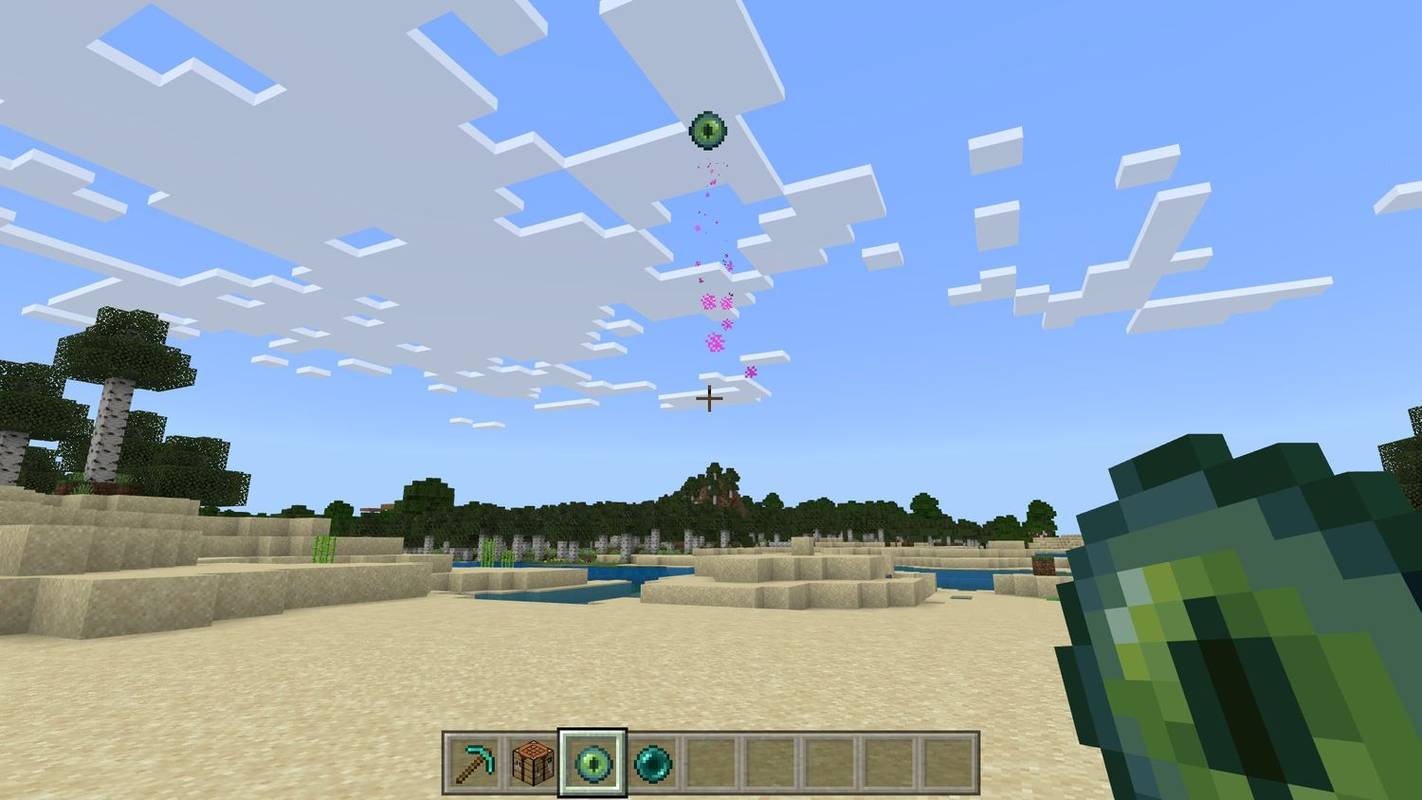
-
Jakmile Oko dopadne na stejné místo, začněte kopat, abyste našli pevnost.
-
Vyhledejte Koncový portál. Hledejte místnost se schodištěm, lávou a spawnerem monster.
jak udělat slova tučně nesouhlasně
Portál je blízko vchodu (točité schody vedoucí dolů), takže pokud jdete jedním směrem a nevidíte ho, otočte se a zkuste jinou cestu.
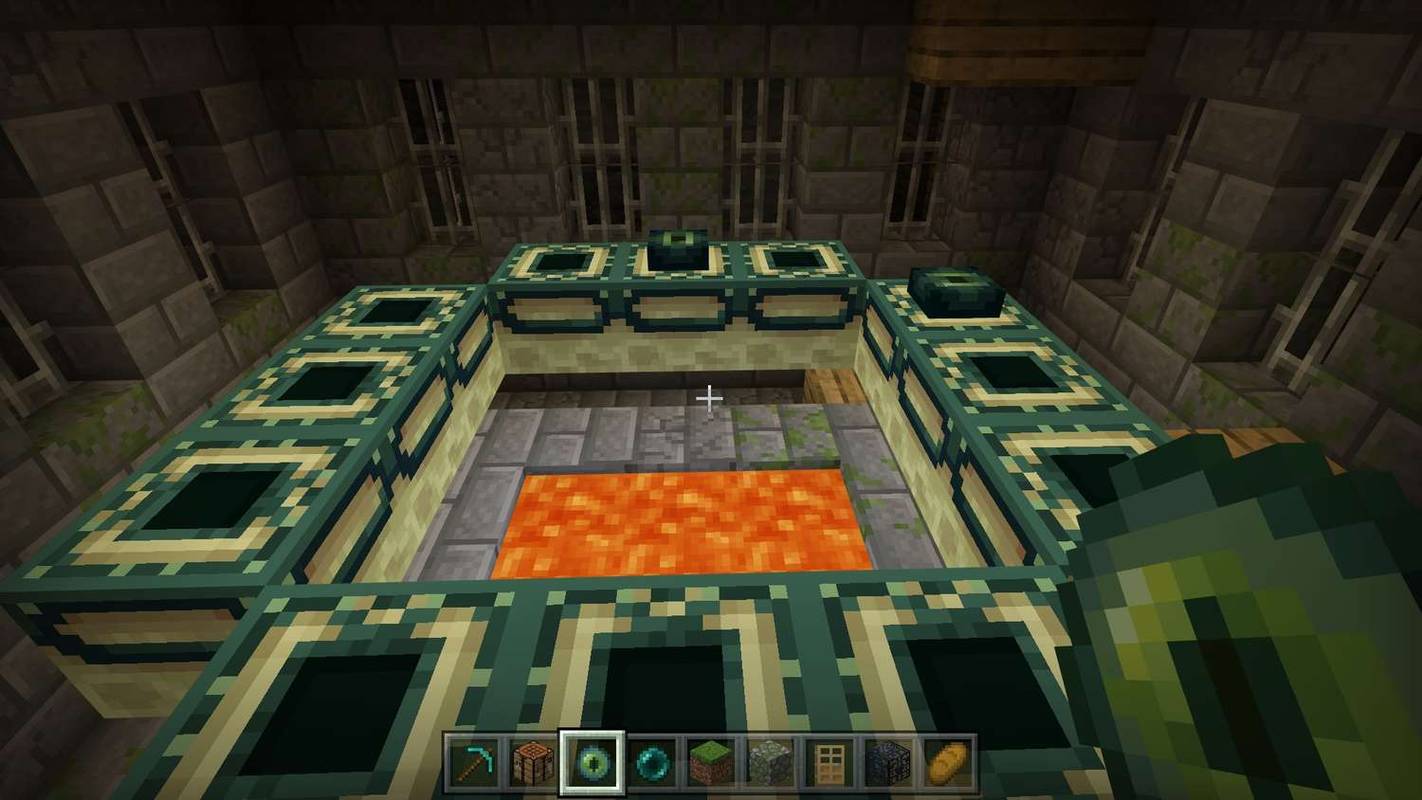
-
Chcete-li aktivovat End Portal, umístěte Eyes of Ender do prázdných bloků rámu. Části rámu portálu již mohou mít vložené oči.
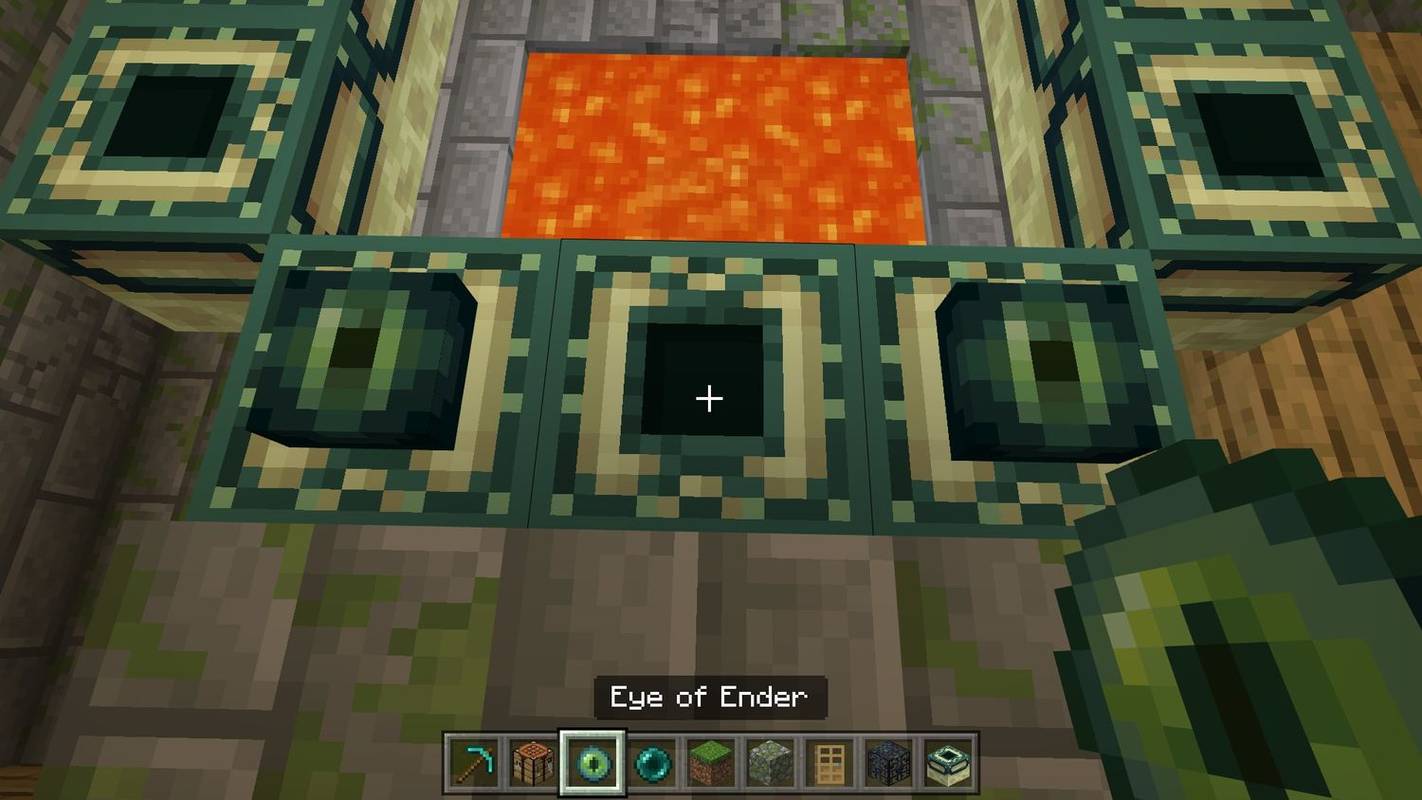
-
Projděte portálem End, abyste dosáhli The End a připravte se na boj s Ender Dragonem.
Poté, co ho porazíte, můžete Ender Dragona znovu spustit, kdykoli budete chtít.
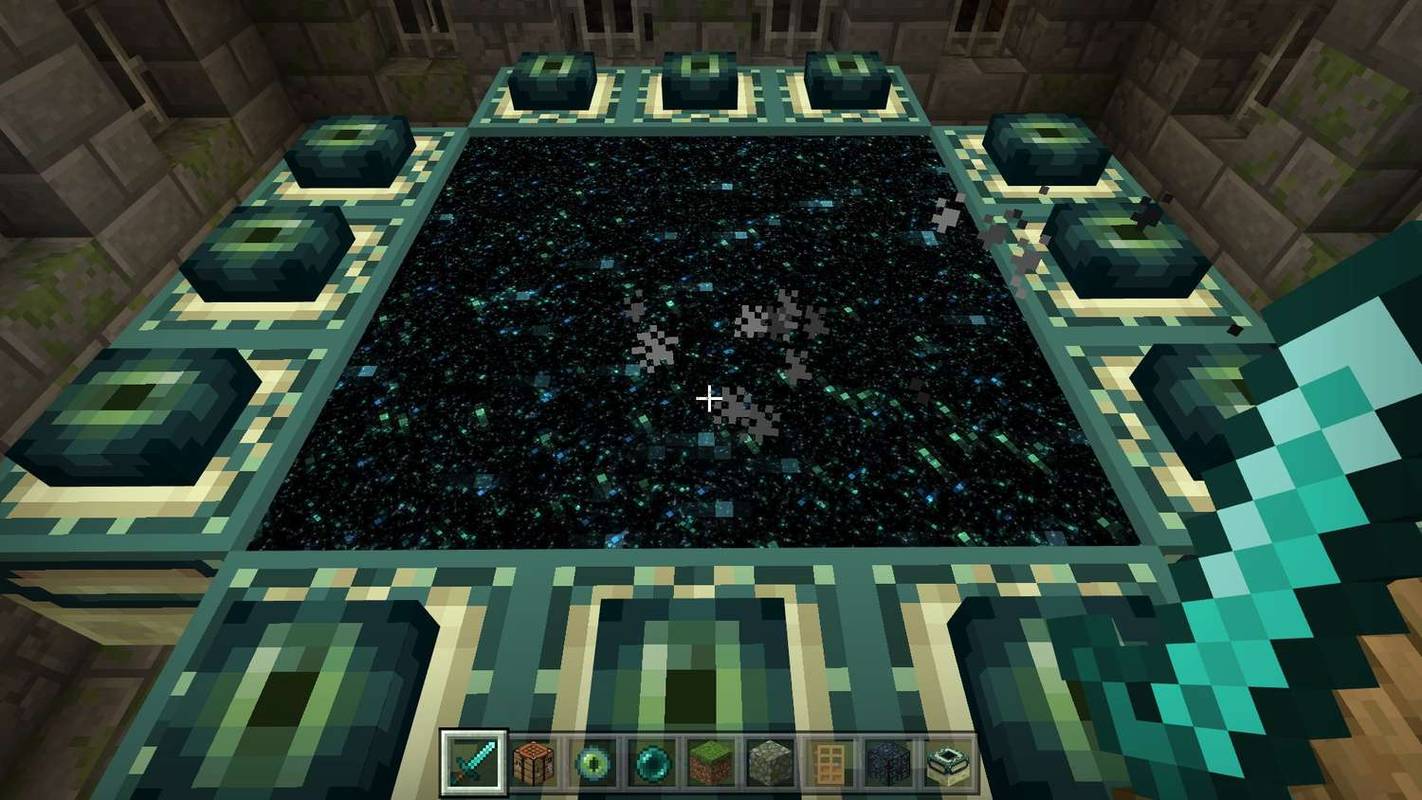
- Jak získám portálový blok v Minecraftu?
Bloky portálu se objeví uvnitř rámce aktivovaného portálu a když se jich dotknete, přenesou vás do cíle. Obvykle nemůžete jednu přidat do svého inventáře, ale v některých verzích hry k tomu můžete použít úpravy inventáře nebo závady.
- Jak vytvořím Nether Portal v Minecraftu?
K vybudování portálu do Netherské dimenze budete potřebovat hodně Obsidian. Pomocí bloků označte oblast o velikosti alespoň čtyři krát pět bloků (uvnitř prstenu budou bloky dva krát tři); maximální velikost je 23 x 23. Pro aktivaci portálu umístěte oheň do hranice Obsidian.